- Понекад Виндовс 10 не може да отвори ЈПГ датотеке због оштећених датотека или недостајућих исправки на рачунару.
- Ако ваш Виндовс 10 ПЦ неће отворити ЈПГ датотеке, први корак би био да верификујете верзију оперативног система Виндовс.
- Такође вам може понудити нови приказивач слика друга перспектива по овом питању.
- Погледајте следећа решења за брз повратак контроле над ЈПЕГ сликама.

Популарним форматима датотека више није потребан одређени софтвер. Само преузмите Филе Виевер Плус 4 и отворите их у истом окружењу. Документи, медији, архиве, е-пошта, фотоапарати, инфографике, изворни кодови и још много тога - све подржава овај алат. Ево шта ради:
- Отвара преко 300 типова датотека
- Уређујте, чувајте и конвертујте датотеке
- Конверзија серијске датотеке
отворите све датотеке
у истом окружењу
- Преузмите алатку за поправак рачунара Ресторо који долази са патентираним технологијама (патент доступан овде).
- Кликните Покрените скенирање да бисте пронашли проблеме са Виндовсом који би могли да узрокују проблеме са рачунаром.
- Кликните Поправи све да бисте решили проблеме који утичу на сигурност и перформансе рачунара
- Ресторо је преузео 0 читаоци овог месеца.
Да ли сте икада снимили неке заиста сјајне фотографије и сачували их на рачунару, само да се не би отвориле када покушате да их погледате?
Ово може бити врло фрустрирајуће, посебно ако желите унесите неке измене или желите да их погледате пре него што их делите са пријатељима или колегама друштвене мреже.
Када Виндовс 10 неће отворити ЈПГ датотеке, то може бити због оштећене датотеке или недостају исправке на рачунару.
Једна од најбржих ствари коју треба покушати ако Виндовс 10 на вашем рачунару неће отворити ЈПГ датотеке је инсталирање било које датотеке на чекању и најновије исправке за Виндовс, а такође покрените алатку за решавање проблема са апликацијама и проверите да ли помаже у питање.
Или помоћу независне апликације. Ако ови резултати не дају жељене резултате, испробајте друга решења наведена у наставку.
Шта могу да урадим ако Виндовс 10 неће отворити ЈПГ датотеке?
- Подесите подразумевани програм за отварање ЈПГ датотека
- Преузмите независне гледаоце (топло се препоручује)
- Покрените ДИСМ СцанХеалтх
- Покрените СФЦ скенирање
- Инсталирајте и ажурирајте управљачке програме у оперативном систему Виндовс 10
- Избришите застареле кључеве регистра
1. Подесите подразумевани програм за отварање ЈПГ датотека
- Кликните десним тастером миша на Старт и изаберите Контролна табла.
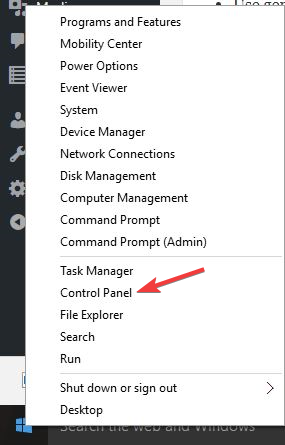
- Кликните Програми.

- Изаберите Подразумевани програми.
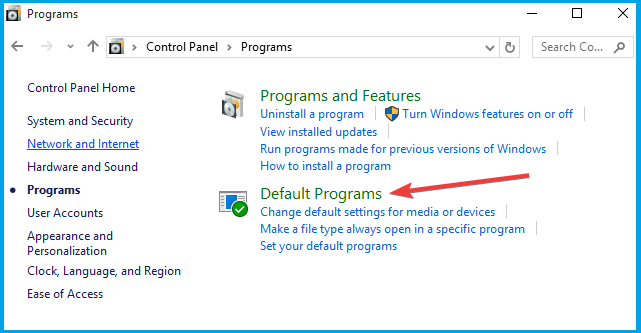
- Изаберите Повежите тип датотеке или протокол са програмом. Можете да отворите све датотеке .јпг слика помоћу одређеног програма, а .бмп помоћу другог.
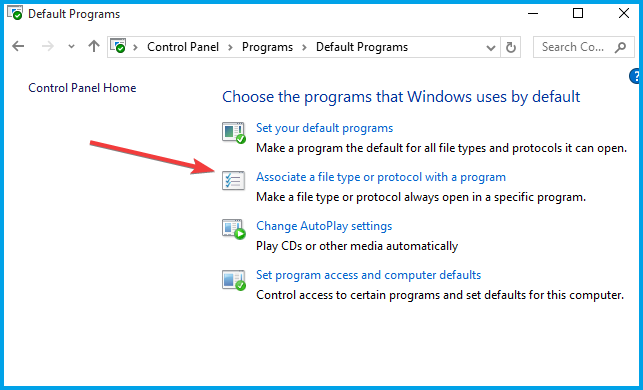
- Пронађите на списку екстензија датотека Јпег фајлови. Обавезно повежите програме као што је Виндовс галерија фотографија.

- Ако желите да промените програм повезан са ЈПГ датотекама, кликните на Промените програм, и онда У реду.
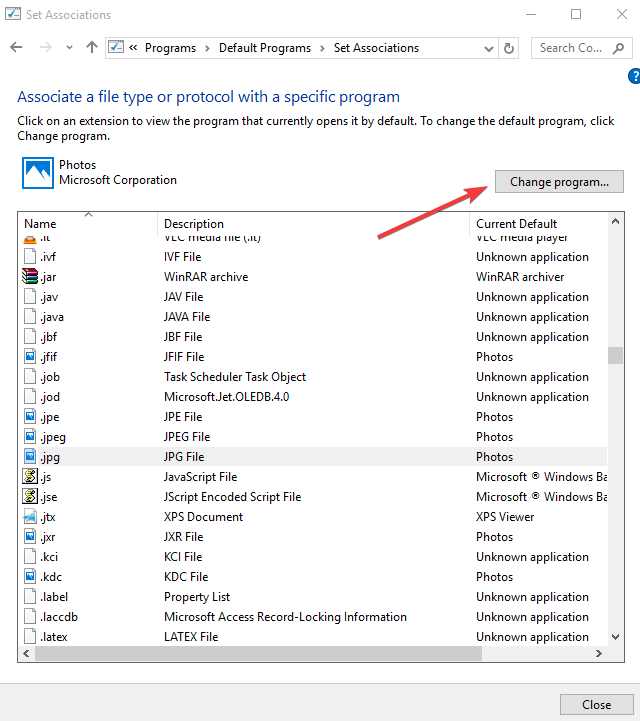
Не можете да отворите контролну таблу у оперативном систему Виндовс 10? Погледајте овај детаљни водич да се нађе решење.
2. Преузмите независне гледаоце (топло се препоручује)

Можете да покушате да инсталирате независни приказивач фотографија ако ваш подразумевани не ради, а затим га повежите са форматима слика као што су ЈПГ, ПНГ итд. Адобе Пхотосхоп је једна од најбољих опција за то.
Пхотосхоп подржава све главне формате компресије као што су формат великог документа (ПСБ), Цинеон, ДИЦОМ, ИФФ, ЈПЕГ, Пхотосхоп ПДФ, Пхотосхоп Рав, ПНГ, преносна бит мапа и ТИФФ.
Користите Адобе Пхотосхоп за лак преглед, уређивање и претварање више датотека помоћу уграђеног процесора слике. Можете чак истовремено претворити датотеке у ЈПЕГ, ПСД и ТИФФ формате.
Да бисте оптимизовали и сачували ЈПЕГ слике за употребу на Интернету, једноставно користите Сачувај као опција менија од Одаберите датотеку, а затим изаберите ЈПЕГ као тип формата датотеке за слику.
Погледајмо га брзо Кључне карактеристике:
- Замућење сочива и побољшано попуњавање садржаја
- Алат за одабир предмета (за брзе и прецизне изборе)
- Више контроле у Варп алатки за додавање контролних тачака било где
- Више контрола на централној локацији и погодне брзе акције
- Свежи градијенти, обрасци, узорци, слојеви, стилови и облици

Адобе Пхотосхоп
Адобе Пхотосхоп омогућава вам једноставан преглед, уређивање и конвертовање више датотека, као што су ЈПЕГ, ПСД и ТИФФ формати истовремено.
Остали ефикасни гледаоци слика укључују:
⇒ ФилеВиевер Плус
⇒ Прегледник фотографија АЦДсее
Помоћу једне апликације можете отворити .јпг датотеке и стотине различитих формата. ФилеВиевер Плус је универзални приказивач датотека за Виндовс који може отворити и приказати преко 300 различитих врста датотека.
Бесплатну потпуно функционалну пробну верзију можете преузети са званичне веб странице или је купити по приступачној цени.
3. Покрените ДИСМ СцанХеалтх

- Кликните Почетак, и укуцајте цмд у пољу за претрагу.
- Кликните Командна линија на листи резултата претраживања.
- Откуцајте следећу наредбу да бисте скенирали компоненте које недостају:
Дисм / Онлине / Цлеануп-Имаге / СцанХеалтх - Откуцајте следећу наредбу да бисте скенирали и исправили све узроке због којих Виндовс 10 неће отворити проблем са ЈПГ датотекама:
Дисм / Онлине / Цлеануп-Имаге / РестореХеалтх - Притисните Ентер.
По завршетку поправке, поново покрените рачунар и проверите да ли се проблем наставља, након чега можете покренути СФЦ скенирање како је описано у следећем решењу.
ДИСМ СцанХеалтх скенира слику како би пронашао оштећења у било којој компоненти, док РестореХеалтх аутоматски изводи операцију поправке, а затим их снима у датотеку евиденције. Извршите оба скенирања да бисте решили проблем.
Белешка: Довршење алатке ДИСМ обично траје 15 минута или дуже, зато немојте отказивати када је покренут.
Ако имате проблема са приступом командној линији као администратор, онда је боље детаљније погледајте овај водич.
Чини се да је све изгубљено када ДИСМ откаже на Виндовс 10? Погледајте овај брзи водич и решите се брига.
4. Покрените СФЦ скенирање
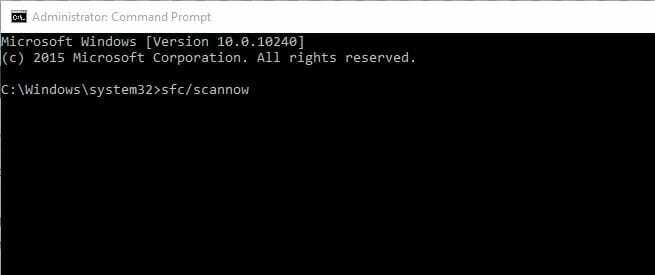
- Кликните Почетак, и укуцајте цмд у пољу за претрагу.
- Десни клик Командна линија на листи резултата претраге и изаберите Покрени као администратор.
- Тип сфц / сцаннови притисните Ентер.
- Поново покренути рачунару и проверите да ли се отварају ЈПГ датотеке.
Ово скенирање проверава да ли на рачунару постоје сломљене Виндовс компоненте када Виндовс 10 неће отворити ЈПГ датотеке.
Ако и даље не успе, покушајте са следећим решењем.
5. Инсталирајте и ажурирајте управљачке програме у оперативном систему Виндовс 10

Већина програма створених за старије верзије оперативног система Виндовс можда ради лоше или уопште не ради, тако да можете инсталирати и ажурирати управљачке програме у оперативном систему Виндовс 10 и видети да ли то помаже.
Поред тога, покретање алата за решавање проблема са компатибилношћу програма ће открити и решити неке од ових проблема. Ако се алатка за решавање проблема заустави пре него што доврши поступак, поправите га помоћу овај комплетан водич.
6. Избришите застареле кључеве регистра
- Пријавите се као администратор.
- Десни клик Почетаки изаберите Трцати.
- Тип регедити притисните Ентер.
- Идите у лево окно и пронађите следећи директоријум:
ХКЕИ_ЦУРРЕНТ_УСЕРСофтвареЦлассесЛоцалСеттингсСофтвареМицрософтВиндовсЦуррентВерсионАппМоделРепоситориФамилиесМицрософт. Виндовс. Пхотос_8векиб3д8ббве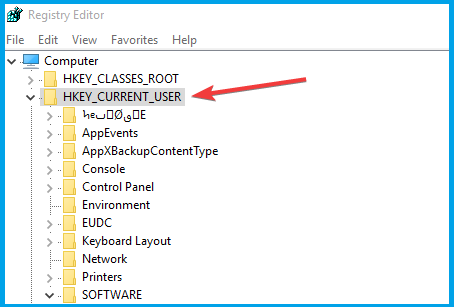
- Видећете неколико уноса, сваки има број верзије. Ако има 8 уноса у апликацији Виндовс Пхотос, застарели кључеви регистра су остали након ажурирања, па их морате уклонити (неки имају два или четири).
- Изаберите стари унос, кликните десним тастером миша, а затим изаберите Дозволе.
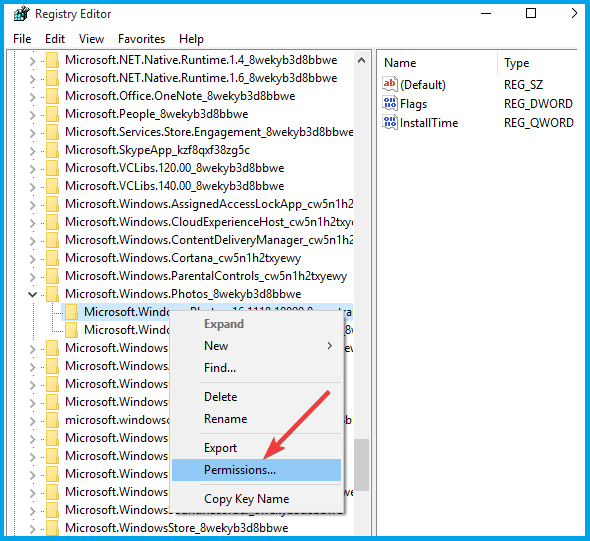
- У Сигурност кликните на прозор Напредно.
- Изаберите свој корисничко име, а затим кликните У реду.
- Кликните десним тастером миша на стари унос и изаберите Избриши.
- Поновите ове кораке са сваким застарелим уносом, а затим изађите и поново покренути свој рачунар.
Понекад Виндовс 10 неће отворити ЈПГ датотеке јер су уноси у регистру застарели, али можете га вратити модификовањем регистра и пажљивим следењем горњих корака.
Не можете да приступите уређивачу регистра? Ствари нису тако застрашујуће као што изгледају. Погледајте овај водич и брзо решите проблем.
Такође, ако је ово превише посла и тражите неки софтвер за чишћење регистра, овде су најбоља средства за чишћење регистра доступно тренутно.
Очистите свој регистар као стручњак уз помоћ овог невероватног водича који су написали стручњаци!
Да ли вам је неко од ових решења помогло да решите проблем са Виндовс 10 који неће отворити ЈПГ датотеке? Обавестите нас тако што ћете делити своје коментаре у одељку испод.
Оставите тамо и друге предлоге или питања.
Често постављана питања
Јоинт Пхотограпхиц Екпертс Гроуп (ЈПЕГ) је популаран формат који се користи за приказивање фотографија. Такође, детаљније погледајте наш најбољи мрежни алати за поправљање оштећених ЈПЕГ датотека.
Не постоје разлике између ЈПГ и ЈПЕГ формата, осим броја знакова који се користе за именовање наставка. Раније верзије оперативног система Виндовс наметале су ограничење броја знакова.
Погледајте наша најбржа решења ако Виндовс 10 неће отворити ЈПЕГ датотеке да бисте брзо повратили контролу над својим сликама.
![Како променити величину слика без губитка квалитета [Бест Ресизерс]](/f/c578820a194c677581437a8feed74eaf.jpg?width=300&height=460)

![5 најбољих слојевитих уређивача слика [Онлине + Десктоп]](/f/be6b9b77bd33a001ef427b76e115fd13.jpg?width=300&height=460)